また、同じ4桁でも英数字の組み合わせなら、組み合わせは大幅に増えることになる。前述のパスコードオプションで「カスタムの英数字コード」を選ぶと、アルファベットや数字、記号を組み合わせたパスコードを作成可能だ。カスタムの英数字コードでも、最低4文字の入力が必要になる。4桁の数字で不安な人は、こちらを試してみることをお勧めしたい。
3. ロックまでの時間を延ばす方法も
とはいえ、iPhoneを操作するたびにパスコードを入力するのは、Face IDに慣れていると少々面倒に感じることがある。
このようなときには、一定時間、端末にロックがかからないようにしておくことができる。ただし、Face IDを画面のロック解除に使っている場合は、スリープ状態になると即座にロックがかかってしまう。そのため、この設定をする際には、画面ロックのFace IDを無効にする必要がある。どうせマスクでFace IDが機能しないなら、いっそのこと使わないというのがこの方法だ。
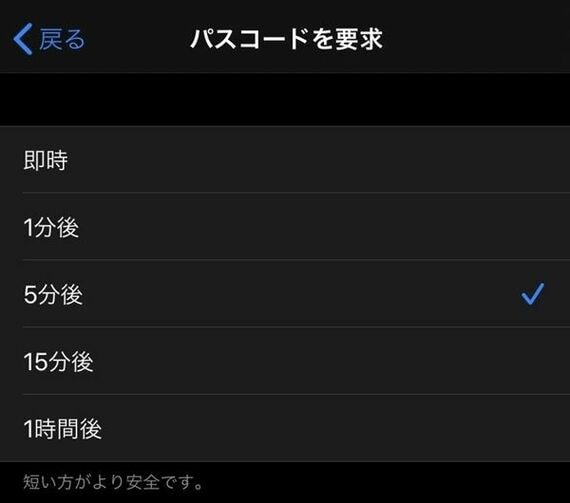
設定方法は次のとおり。「設定」アプリで「Face IDとパスコード」を開き、パスコードを入力。「Face IDを使用」の項目にある、「iPhoneのロックを解除」をオフにしてみよう。
すると、同じ画面にある「パスコードを要求」を、「即時」以外に変更できるようになる。選択肢は、「即時」「1分後」「5分後」「15分後」「1時間後」「4時間後」の6種類(設定によって選択肢が変わる場合もある)。長ければ長いほど、iPhoneのロック解除が不要になり、利便性は上がる。
一方で、画面に表示される注意書きにもあるとおり、短ければ短いほど、セキュリティーは強力になる。例えば4時間や1時間にするのは、iPhoneを紛失したときのことを考えると、少々リスクが高い。拾われた人が、残りの時間、自由に自分のiPhoneを操作できることになってしまうからだ。利便性と安全性をある程度両立させたいときは、5分や15分を選んでおくといいだろう。
ただし、それでも、即時ロックをかけるよりは、情報漏洩のリスクが高まることに変わりはない。この設定は、新型コロナウイルスの感染症が完全に終息するまでの間の、一時的な措置にしておいたほうがいいだろう。
どうしてもセキュリティーが不安という場合は、Touch IDに対応した第2世代のiPhone SEを選択する手もある。Androidスマホの中には顔認証と指紋認証を併用できる端末も多いが、次期iPhoneがそのような仕様になることも期待したい。
記事をマイページに保存
できます。
無料会員登録はこちら
ログインはこちら
印刷ページの表示はログインが必要です。
無料会員登録はこちら
ログインはこちら































無料会員登録はこちら
ログインはこちら